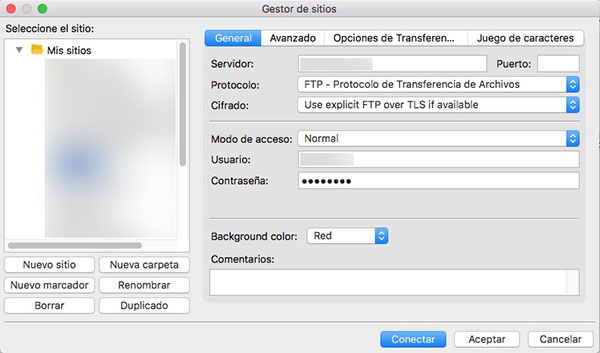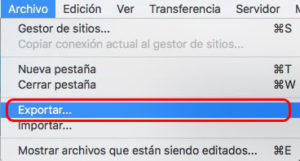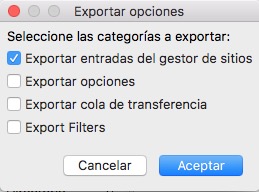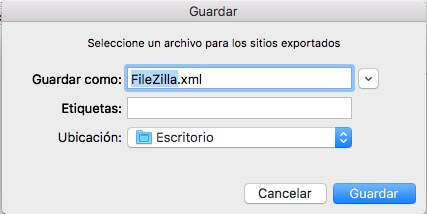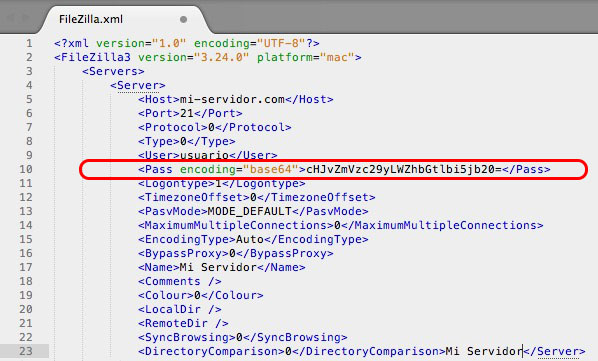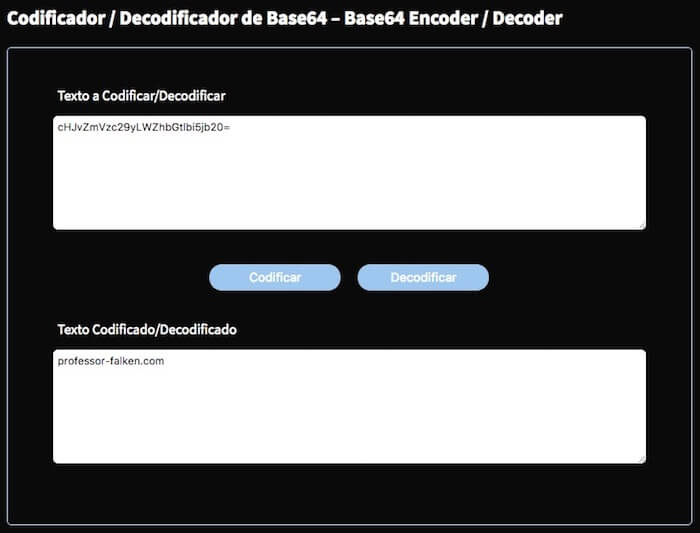Pour gérer tous mes projets dans serveurs distants, l’habitude d’utiliser le FTP. De cette façon je peux télécharger des fichiers, chaque fois que j’ai besoin, sans avoir à se connecter via Terminal Server ou console vers ces serveurs.
Comme Client FTP utiliser le programme FileZilla, C’est une solution gratuite et Open source. C’est un client, à mon avis, assez bon, Car il vous permet de gérer toutes vos connexions, En plus d’être en mesure de faire un grand ensemble de configurations de sur chacun d’eux. De ses page Web Vous pouvez effectuer les Télécharger de la Version votre système d’exploitation.
Si nous ouvrons la Gestionnaire de sites, au sein de l’application FileZilla, Nous pouvons voir la principales caractéristiques Vous pouvez configurer chaque connexion. Si vous regardez, le mot de passe la connexion est enregistrée de manière habituel, c'est-à-dire, non illustré, mais, Au lieu de cela, montré quelques points, empêchant quiconque de visionnement.
Mais, Que se passe-t-il si j’ai oublié le mot de passe de tels connexion? C'est possible récupération ou la vue le mot de passe FileZilla a enregistré de la même?
Procédure d’affichage ou de récupérer des mots de passe de FileZilla enregistrés
FileZilla besoin Enregistrer le Mots de passe un endroit pour être en mesure de faire les liens que nous avons précédemment configuré. De même, vous permet de Export tous les paramètres enregistrés dans le Gestionnaire de sites, vous faire plus facilement qui peuvent déplacer ces connexions dans Une autre installation de FileZilla.
Pour ce faire, crée un Fichier XML où sont stockées toutes les informations, et d'où nous allons Récupérer mot de passe la connexion que vous voulez. Nous allons faire cela:
Étape 1. Ouvert FileZilla et dans le menu, Sélectionnez Fichier > Export.
Étape 2. On vous donnera fenêtre de avec les différents Options pour le Export. Sélectionnez Exporter les entrées de gestionnaire de site et appuyez sur Bien.
Étape 3. Il vous sera demandé un site pour Enregistrer le Fichier XML Il va générer. Dans notre cas, Nous avons enregistré dans le Ordinateur de bureau.
Étape 4. Fois généré Archives, Ouvrez-le avec le texte de l’éditeur (Bloc-notes, TextEdit, sublime texte, VI, …). Comme vous pouvez le voir, et comment vous déjà évoqué précédemment, est un fichier avec Format XML, où vous stockez tous les connexions. Chaque connexion est enregistrée dans une balise <Serveur>.
Étape 5. Vous cherchez la partie du fichier correspondant à la connexion vous voulez connaître le mot de passe. Pour ce faire, Rechercher par la nom de votre connexion ou par le Serveur o PROPRIÉTÉ INTELLECTUELLE.
Étape 6. Une fois situé, vous verrez un balise, dans la balise <Serveur>, On l'appelle <Encodage en passes =”Base64″>, dont la valeur est un ensemble de caractères. Parce que C’est le mot de passe votre connexion mais, comme vous le regardez maintenant, est Codé en base64. En ce qui, pour récupérer la, vous devrez faire un décodage de la même.
Étape 7. Nous allons décoder le mot de passe. Pour ce faire, Nous allons faire usage de l’outil de Codage / Décodage en base64 dans la section de Outils et utilitaires. Cliquez sur ce lien.
Étape 8. Son utilisation est très simple, tout simplement, dans le premier champ, Coller le mot de passe qui ont obtenu le fichier de FileZilla, et plus tard, Appuyez sur Décoder. Après cela, le vrai mot de passe décodé, votre connexion, s’affichera dans le deuxième champ.
Vous avez déjà. Vous avez atteint récupérer le mot de passe de la connexion Elle avait sauvé FileZilla. Pour ce faire, Nous avons dû utiliser un Décodeur de base64, Puisqu’il s’agit, dans le présent codage, comme tuteur Le même FileZilla. Une fois Récupérée, Nous pouvons déjà Utilisez-le pour nous relient de toute autre application ou outil.

















 Générales
Générales